स्टिकी नोट्स के साथ प्रत्येक महत्वपूर्ण विवरण को लिख लें
- विंडोज 10 के लिए स्टिकी नोट्स एक शक्तिशाली उपकरण है जो आपको व्यवस्थित रहने और आपकी उत्पादकता बढ़ाने में मदद करने के लिए डिज़ाइन किया गया है।
- सहज एकीकरण आपको अपने नोटों को डिवाइसों में सिंक करने और उनका बैक अप लेने की अनुमति देता है, यह सुनिश्चित करता है कि आप कभी भी मूल्यवान जानकारी न खोएं।
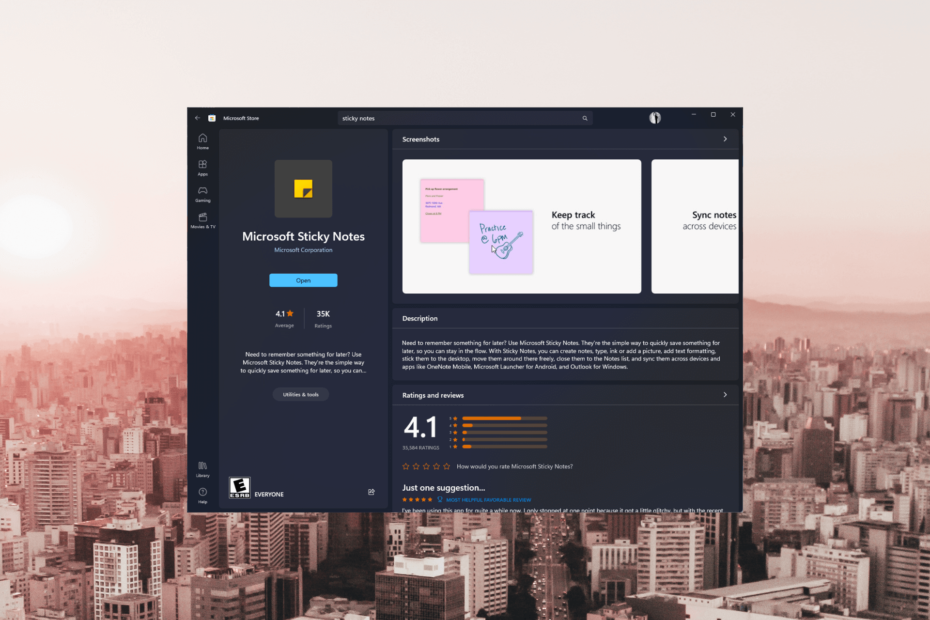
एक्सडाउनलोड फ़ाइल पर क्लिक करके स्थापित करें
- रेस्टोरो पीसी रिपेयर टूल डाउनलोड करें जो पेटेंटेड टेक्नोलॉजीज के साथ आता है (पेटेंट उपलब्ध है यहाँ).
- क्लिक स्कैन शुरू करें विंडोज की उन समस्याओं को खोजने के लिए जो पीसी की समस्याओं का कारण बन सकती हैं।
- क्लिक सभी की मरम्मत आपके कंप्यूटर की सुरक्षा और प्रदर्शन को प्रभावित करने वाली समस्याओं को ठीक करने के लिए।
- रेस्टोरो द्वारा डाउनलोड किया गया है 0 इस महीने के पाठक।
चाहे आपको त्वरित रिमाइंडर्स, टू-डू सूचियों या रचनात्मक विचारों को लिखने के लिए जगह की आवश्यकता हो, स्टिकी नोट्स सीधे आपके विंडोज 10 डेस्कटॉप पर एक बहुमुखी और उपयोगकर्ता के अनुकूल मंच प्रदान करता है।
इस गाइड में, हम स्टिकी नोट्स को डाउनलोड करने, उपयोग करने और बैकअप लेने की प्रक्रिया पर चर्चा करेंगे, जिससे आप इस शक्तिशाली नोट लेने वाले समाधान की पूरी क्षमता का उपयोग कर सकेंगे।
मैं स्टिकी नोट्स कैसे डाउनलोड और इंस्टॉल कर सकता हूं?
ऐप इंस्टॉल करने के निर्देशों में शामिल होने से पहले, आपको निम्नलिखित जांच करने पर विचार करना चाहिए:
- सुनिश्चित करें कि आपका पीसी विंडोज 10 लाइसेंस प्राप्त संस्करण चला रहा है।
- ऐप को डाउनलोड और इंस्टॉल करने के लिए माइक्रोसॉफ्ट अकाउंट की जरूरत है।
- एक स्थिर इंटरनेट कनेक्शन।
- स्थापना को समायोजित करने के लिए आपके डिवाइस पर पर्याप्त संग्रहण स्थान।
- जांचें कि क्या आपके पास प्रशासनिक अधिकार हैं।
एक बार इन सभी की जाँच करने के बाद, स्टिकी नोट्स को स्थापित करने के लिए कदम बढ़ाएँ, आपकी सभी नोट लेने की ज़रूरतों के लिए एक सहज और सहज मंच।
- शुरू करना माइक्रोसॉफ्ट स्टोर.
- सर्च बार में स्टिकी नोट्स खोजें और क्लिक करें पाना. स्टिकी नोट्स ऐप आपके कंप्यूटर पर इंस्टॉल हो जाएगा।
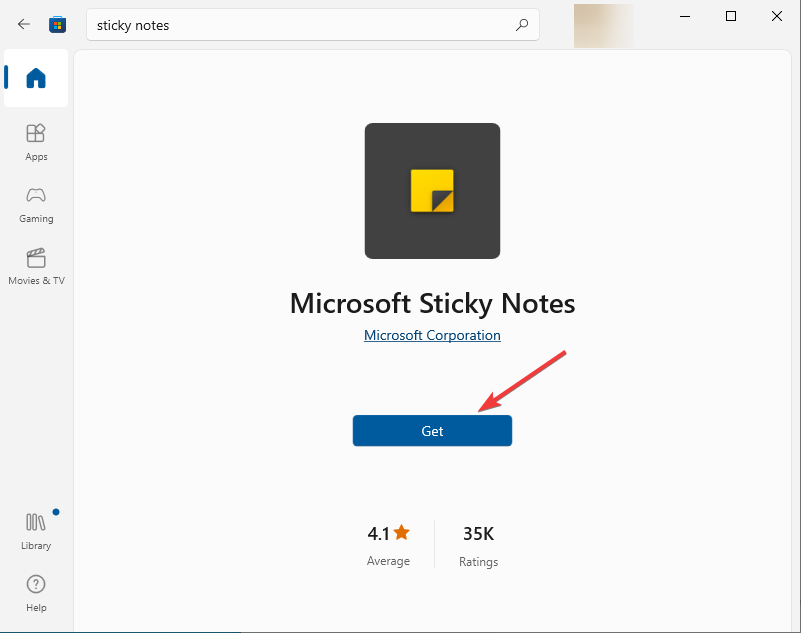
- आप इसे अपने उपकरणों में सिंक करने के लिए अपने Microsoft खाते में साइन इन कर सकते हैं।
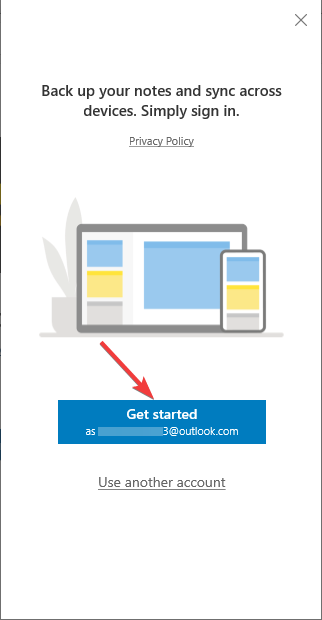
- ClipUp.exe: यह क्या है और इसकी त्रुटियों को कैसे ठीक करें
- विंडोज 10 के लिए वननोट: कैसे डाउनलोड और इंस्टॉल करें
मैं विंडोज 10 के लिए स्टिकी नोट्स का उपयोग कैसे कर सकता हूं?
- स्टिकी नोट्स इंस्टॉल हो जाने के बाद, दबाएं खिड़कियाँ कुंजी प्रकार स्टिकी नोट, और क्लिक करें खुला.
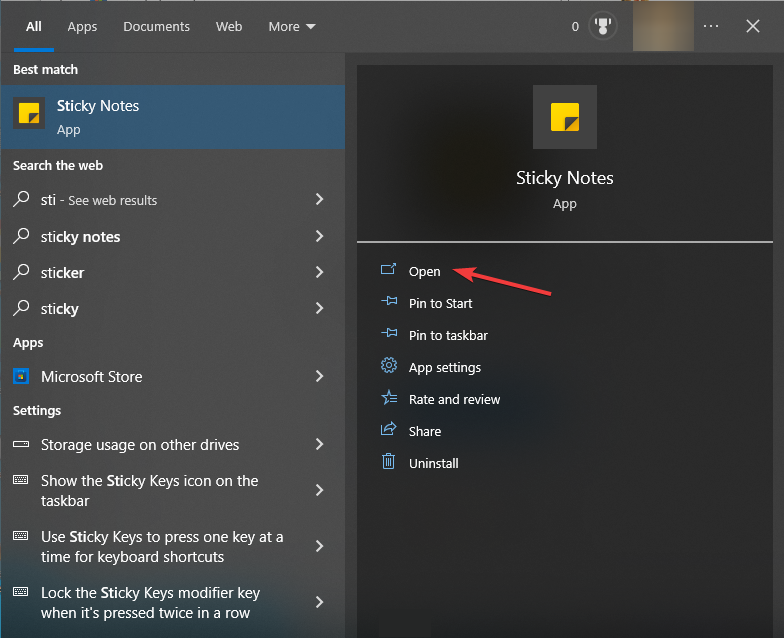
- पर क्लिक करें + एक खाली नोट बनाने के लिए। अब नोट में सामग्री जोड़ें, और यह अपने आप सहेज लिया जाएगा।
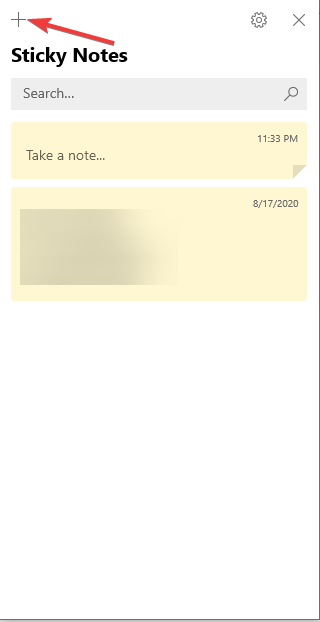
- आप सामग्री को बोल्ड, इटैलिक, अंडरलाइन और बुलेट पॉइंट बना सकते हैं।
- पर क्लिक करें तीन बिंदु।
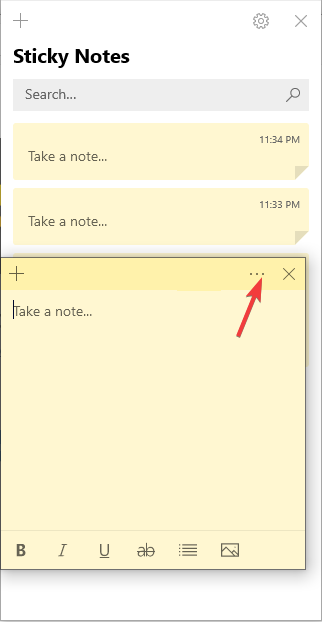
- किसी भी रंग का चयन करें जिसे आप नोट की पृष्ठभूमि का रंग बदलना चाहते हैं।
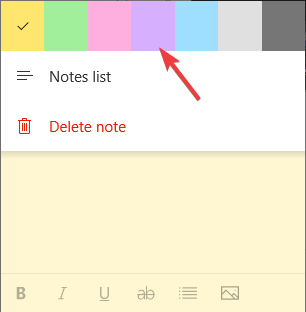
मैं विंडोज 10 पर स्टिकी नोट्स का बैक अप और रिस्टोर कैसे कर सकता हूं?
1. नोट्स का बैकअप लें
- प्रेस खिड़कियाँ + आर खोलने के लिए दौड़ना खिड़की।
- निम्न पथ टाइप करें और क्लिक करें ठीक:
%LocalAppData%\Packages\Microsoft. MicrosoftStickyNotes_8wekyb3d8bbwe\LocalState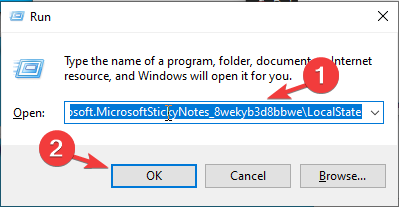
- राइट-क्लिक करें बेर.sqlite फ़ाइल करें और चुनें प्रतिलिपि.
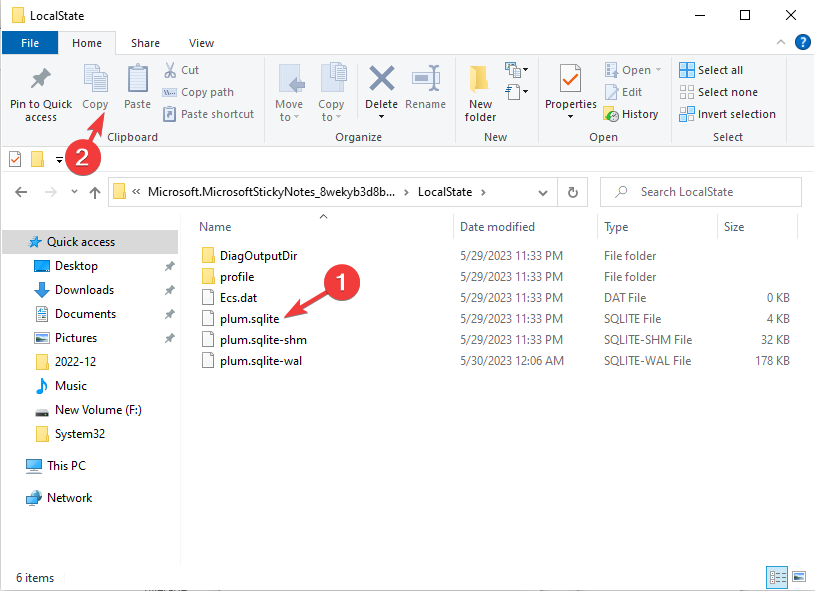
- प्रेस खिड़कियाँ + इ को खोलने के लिए विंडोज़ एक्सप्लोरर और चुनें कि आप बैकअप को कहाँ निर्यात करना चाहते हैं।
- फ़ोल्डर स्थान में राइट-क्लिक करें, और चुनें पेस्ट करें बटन या प्रेस सीटीआरएल + वी उन्हें फ़ोल्डर में सहेजने के लिए।
इस तरह आप नोट्स का बैकअप ले सकते हैं। अब आप अपने नोट्स को उसी कंप्यूटर पर पुनर्स्थापित कर सकते हैं या उन्हें किसी अन्य मशीन पर ले जा सकते हैं।
2. नोटों को पुनर्स्थापित करें
नोट्स को पुनर्स्थापित करने के लिए, आपको मौजूदा को बदलने की आवश्यकता है बेर.sqlite, इससे डिवाइस पर पिछले नोट हट जाएंगे।
- प्रेस खिड़कियाँ + इ को खोलने के लिए विंडोज़ एक्सप्लोरर.
- उस स्थान पर जाएं जहां आपने स्टिकी नोट्स सहेजे हैं। पता लगाएँ बेर.sqlite फ़ाइल, इसे चुनें और दबाएं सीटीआरएल + सी इसे कॉपी करने के लिए।
- प्रेस खिड़कियाँ + आर रन डायलॉग बॉक्स खोलने के लिए।
- निम्न पथ टाइप करें:
%LocalAppData%\Packages\Microsoft. MicrosoftStickyNotes_8wekyb3d8bbwe\LocalState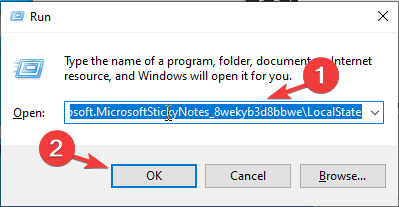
- फ़ोल्डर पर राइट-क्लिक करें, और दबाएं सीटीआरएल + वी. स्टिकी नोट आपके कंप्यूटर पर पुनर्स्थापित हो जाएंगे।
एक बार हो जाने के बाद, स्टिकी नोट्स खोलें, और आप नोटों को ठीक उसी स्थान पर देख सकते हैं जहाँ वे बैकअप के समय थे।
तो, इस तरह आप विंडोज 10 पर स्टिकी नोट्स को डाउनलोड, उपयोग और बैकअप कर सकते हैं और अपने वर्कफ़्लो को बढ़ा सकते हैं, और कभी भी एक महत्वपूर्ण विवरण को याद नहीं कर सकते हैं।
यदि आप चाहते हैं कि आपका आपके डेस्कटॉप के शीर्ष पर होने के लिए नोट्स, चरणों की जांच करने के लिए हमारा जानकारीपूर्ण लेख पढ़ें।
यदि आपके कोई प्रश्न या सुझाव हैं, तो नीचे टिप्पणी अनुभाग में उनका उल्लेख करने में संकोच न करें।
अभी भी समस्या है? उन्हें इस टूल से ठीक करें:
प्रायोजित
यदि ऊपर दी गई सलाहों से आपकी समस्या का समाधान नहीं हुआ है, तो आपके पीसी में विंडोज़ की गंभीर समस्याएँ आ सकती हैं। हम अनुशंसा करते हैं इस पीसी मरम्मत उपकरण को डाउनलोड करना (TrustPilot.com पर बढ़िया रेटेड) उन्हें आसानी से संबोधित करने के लिए। स्थापना के बाद, बस क्लिक करें स्कैन शुरू करें बटन और फिर दबाएं सभी की मरम्मत।


